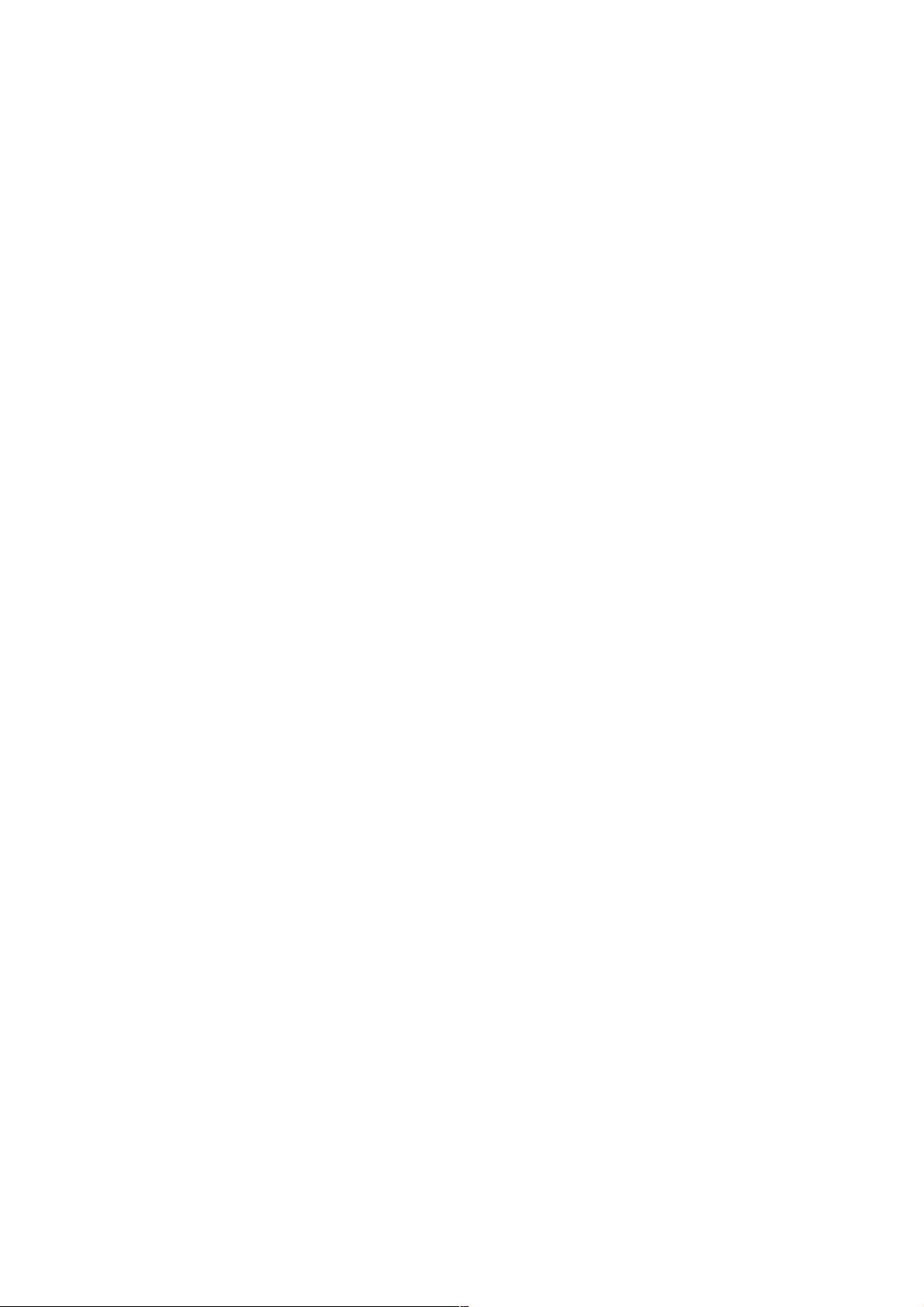Android 悬浮窗实现教程:打造可拖动的悬浮球
版权申诉
本文将详细介绍如何在Android平台上实现一个可任意拖动的悬浮窗功能,类似于常见的悬浮球。通过具体的实例代码,读者可以学习到如何使用WindowManager API来创建和管理这种悬浮窗,并实现其拖动、点击等交互功能。
在Android应用开发中,创建一个悬浮窗通常涉及到对WindowManager类的使用。WindowManager是一个接口,它允许应用程序添加、移除或者更新视图在窗口管理器中。以下是一些关键步骤和知识点:
1. **自定义View**:
首先,我们需要创建一个自定义的View类,例如`RecordScreenView`,它继承自`LinearLayout`。在这个类中,我们需要实现触摸事件的监听,包括`onTouchEvent()`方法,以便处理用户的拖动操作。同时,我们还需要重写`OnClickListener`接口,因为悬浮窗通常需要响应点击事件。
2. **触摸事件处理**:
- `MotionEvent.ACTION_DOWN`:当用户手指首次接触屏幕时,会触发这个事件。在这里,记录下首次接触的位置(`mLastDownX`和`mLastDownY`),并设置`mLastDownTime`为当前时间。
- `MotionEvent.ACTION_MOVE`:当用户手指在屏幕上移动时,此事件会被频繁触发。我们需要计算手指移动的距离,并根据`mTouchSlop`判断是否开始拖动。`mTouchSlop`是系统定义的最小滑动距离,超过这个值才认为是真正的滑动。
- `MotionEvent.ACTION_UP`:当用户手指离开屏幕时,更新布局参数,将悬浮窗移动到最新位置,并处理可能的长按事件。
3. **WindowManager.LayoutParams**:
这个类用于描述窗口的布局参数,包括位置、大小、类型等。我们需要创建一个`WindowManager.LayoutParams`对象,设置其类型为`TYPE_SYSTEM_ALERT`或`TYPE_PHONE`,这样悬浮窗可以在其他应用之上显示。同时,设置宽度和高度以及初始位置。
4. **反射技术**:
在某些情况下,可能需要使用反射来设置额外的属性,比如禁用系统的拦截,使得悬浮窗可以跨应用显示。这通常涉及到修改`LayoutParams`中的私有字段,如`FLAG_LAYOUT_IN_SCREEN`和`FLAG_NOT_FOCUSABLE`。
5. **Handler与消息机制**:
在示例代码中提到了`Handler`和`Message`,这可能用于处理长按事件。当用户长按时,可以在`Handler`中发送一个延迟消息,如果在规定时间内(例如20毫秒,`LONG_CLICK_LIMIT`)没有收到新的`ACTION_UP`事件,则处理长按事件。
6. **添加到WindowManager**:
最后,使用`WindowManager`的`addView()`方法将自定义的悬浮窗View添加到屏幕上,传入之前配置好的`LayoutParams`。
7. **更新悬浮窗位置**:
当用户拖动悬浮窗时,需要不断更新`LayoutParams`的`x`和`y`坐标,然后调用`updateViewLayout()`方法来更新悬浮窗的位置。
通过以上步骤,我们可以构建一个基本的可拖动悬浮窗。然而,实际开发中可能还需要考虑更多因素,比如处理多点触控、处理屏幕旋转、悬浮窗的显示和隐藏逻辑、权限管理等。确保在添加此类功能时,遵循最佳实践,尊重用户隐私,并提供良好的用户体验。
1937 浏览量
1208 浏览量
1471 浏览量
509 浏览量
1471 浏览量
705 浏览量
243 浏览量
weixin_38733885
- 粉丝: 8
最新资源
- CCS3.3 CSL库在多版本兼容性应用解析
- 微机室监控机:教学管理设计装置解析
- Pagina-Web-AutoLote:自动化汽车销售平台项目
- Cocos2d-x中Lua脚本的初步使用与变量访问指南
- DZ8前端模板:Bootstrap结构,适配多设备
- inet2源码工具使用教程及训练.ppt
- Python数据分析课程:Timofey Khirianov在MIPT讲授
- Java实现JTA事务控制的示例解析
- LaBSE:实现109种语言的通用句子嵌入技术
- 实现Javascript键值对集合的Map类解析
- LabView实现WebService接口的详细操作指南
- 专业太阳高度角芯片助力太阳能开发
- TensorFlow 2实现自适应梯度剪切技术AGC教程与应用
- 桶型基础独柱结构设计:带压载罐支撑平台解决方案
- LabVIEW数据库访问实例教程完整可用
- Flutter在线商店暗黑风格UI启动套件